[已修复]“你离线了。 检查您的连接”YouTube 上的错误
已发表: 2023-04-25YouTube 是最受欢迎的免费视频共享平台。 您可以与您的朋友和家人或全世界一起观看、上传和分享视频。 除非您下载了 YouTube 视频,否则您需要稳定的互联网连接才能观看它们。
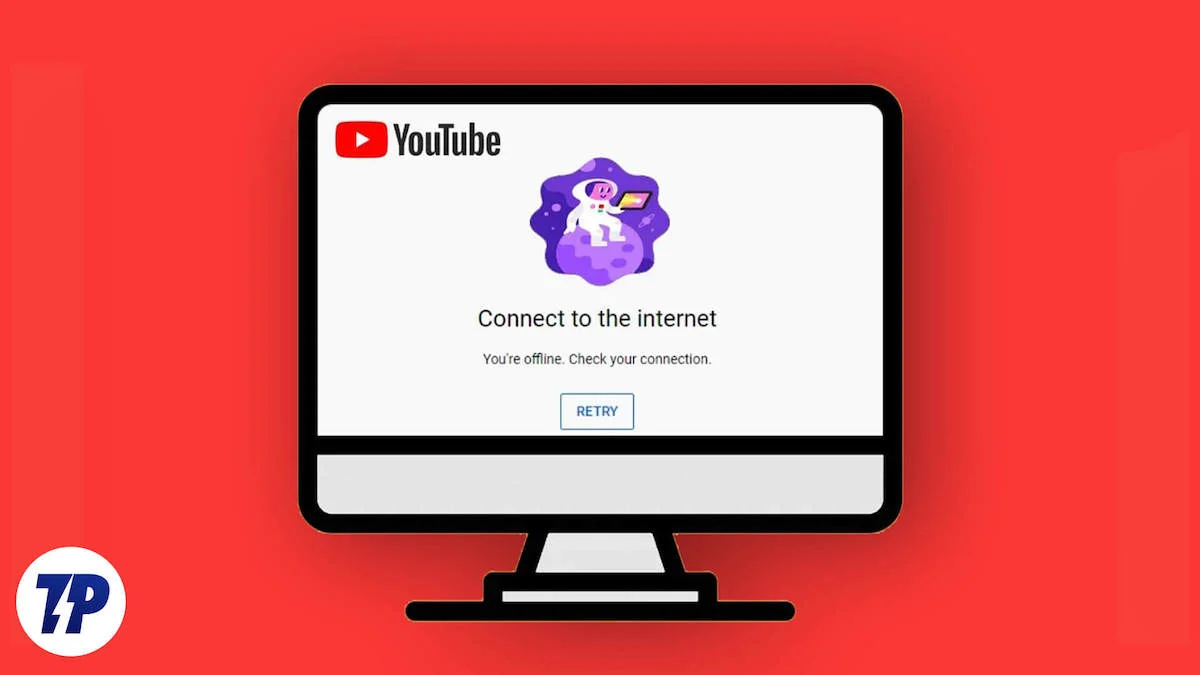
尽管已连接到 Internet,但一些用户仍会看到错误消息“您处于离线状态。 检查你的连接。” 当他们尝试播放视频时。 这可能是一个令人沮丧的问题。 幸运的是,我们有多种方法可以帮助您修复错误并观看您喜欢的视频。 阅读完整指南以了解这些方法以及如何实施它们。
目录
为什么 YouTube 一直说您离线检查您的连接?
YouTube 一直说“您处于离线状态”的原因有多种。 检查您的互联网连接。” 以下是您应该知道的最重要的原因。
- 网络连接不良:可能是您使用的网络连接不稳定,速度不够。
- 网络连接问题:您用来观看 YouTube 的设备可能存在网络连接问题。 这些问题也会影响 Internet 连接。
- 过时的浏览器或 YouTube 应用程序:您使用的网络浏览器或 YouTube 应用程序可能已过时或存在干扰 YouTube 连接的错误。
- YouTube 服务器问题:即使 YouTube 服务器出现问题,您也可能会看到此错误。
如何修复“您处于离线状态。 检查您的连接”YouTube 上的错误
检查您的互联网连接
检查您的互联网连接如何工作。 它可能不稳定或无法正常工作。 您可以使用速度测试来检查互联网是否运行良好。
如果 Internet 无法正常工作,请让您的 ISP 修复它或切换到其他连接,例如 WiFi 或移动数据,以目前运行良好的为准。
检查 YouTube 服务器状态
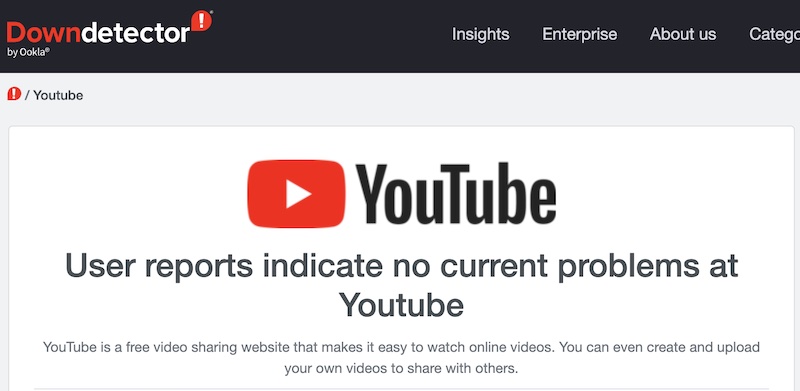
有多种工具(例如 Downdetector)可以帮助您确定 YouTube 或其他服务是否出现停机。 检查 YouTube 是否有停机时间。
或者,您也可以查看官方 YouTube 社交媒体句柄,了解是否有关于停机的公告。 如果出现停机时间,请等待服务器再次可用。 如果不是,请按照以下方法操作。
检查网络
检查您使用的设备是否已良好连接到网络。 如果信号强度不好,找一个连接良好的地方解决问题。
您还可以将设备置于飞行模式,然后将其关闭以刷新网络连接。 网络连接不佳不仅会影响 YouTube。 它影响一切。
如果您使用的是 PC,请确保您的系统在从 DHCP 服务器获取 IP 时分配了 IP 地址。 当 DHCP 服务器无法提供 IP 地址时,互联网将在系统中停止工作。 如果是这种情况,您可以先尝试重新启动网络连接,看看是否有帮助。 否则,您还必须重新启动网络适配器。
在某些情况下,即使您的 IP 分配正确,YouTube 也不会打开,因此在这些情况下,您应该在管理员模式下运行以下命令:-
netsh int ip重置 netsh winsock 重置 ipconfig /flushdns 配置/发布 ipconfig /更新 出口
运行上述命令后,单击屏幕右下角的“网络和 Internet 设置”图标。 导航到当前活动网络适配器的属性。 选择 Internet 协议版本 4 并分配以下 Google DNS 服务器 IP 地址:
首选 DNS 服务器:8.8.8.8 备用 DNS 服务器:8.8.4.4
选择验证设置选项,然后单击确定以保存并继续。 应用新更改后,重新启动系统。
清除 YouTube 应用缓存
YouTube 应用的缓存可能已损坏。 您需要清除缓存,以便 YouTube 应用程序可以将新数据存储在您设备的缓存中。
要清除 Android 上的 YouTube 缓存:
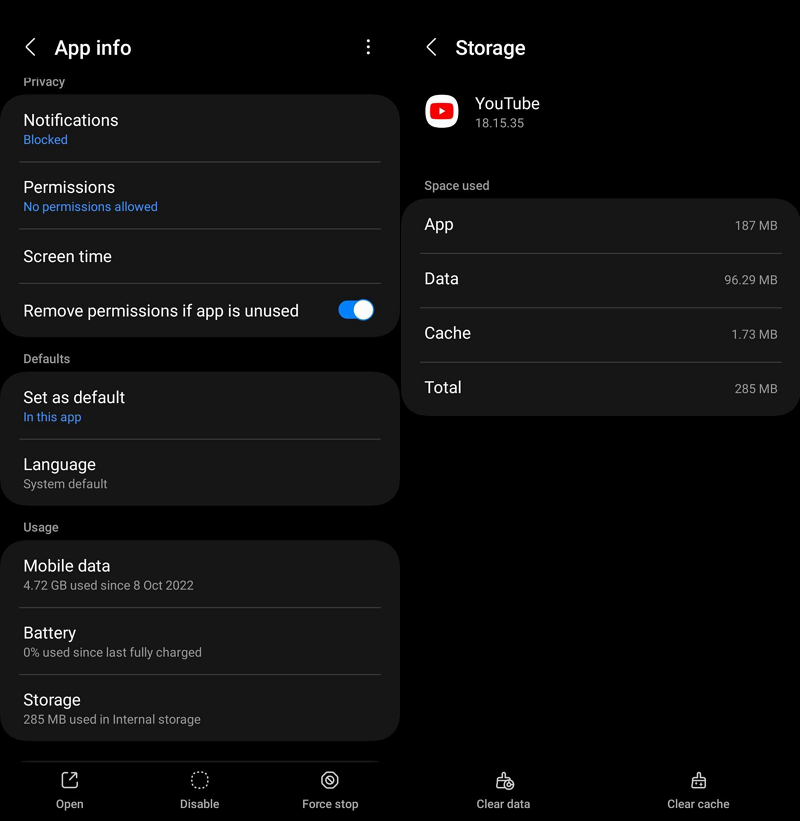
- 打开“设置”应用。
- 选择应用程序并在列表中找到YouTube 。
- 单击YouTube打开应用程序信息。
- 选择存储。
- 单击清除缓存。
这将清除手机上的 YouTube 缓存并为新缓存腾出空间,这应该可以解决问题。
清除 Web 浏览器上的缓存和 Cookie
您的 Web 浏览器的缓存站点数据和 cookie 可能是问题的原因。 您需要清除缓存和 cookie 才能解决 YouTube 上的问题。
转到网络浏览器上的“历史记录”页面,然后单击“清除历史记录”。 在那里你会找到清除浏览历史记录、cookies、缓存等的选项。 选择 Cookies 和 Cache 并删除它们。

检查您电脑中的日期和时间
另一个非常重要的原因是你得到“你离线了。 YouTube 上的“检查您的连接”是您系统中的日期和时间设置不正确。 根据您当地的时区设置您的系统日期和时间,看看问题是否确实由此引起。
更新 YouTube 应用
YouTube 应用会定期更新以修复旧错误并为用户带来新功能。 旧版应用的 YouTube 体验可能会有所不同。
前往 Google Play 商店或 App Store 并搜索 YouTube。 如果有待安装的更新,您将看到“更新”按钮。 单击它以更新 YouTube 应用程序。
禁用 VPN
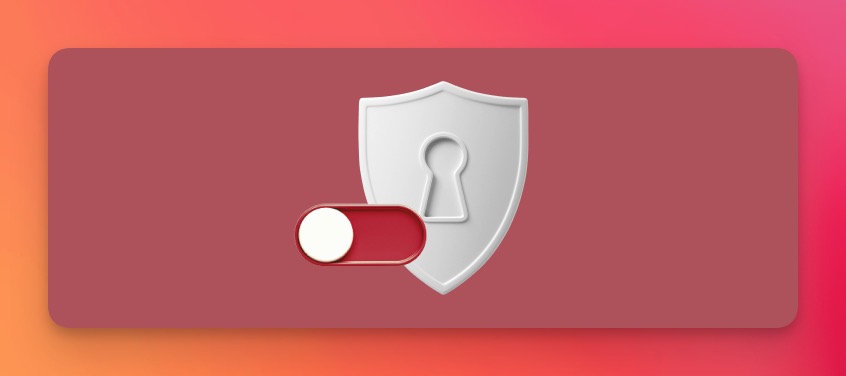
如果您使用 VPN 连接到 Internet,请将其禁用以查看是否可以解决问题。 有时,当您使用免费 VPN 时,服务器无法快速将您连接到 Internet。
或者将服务器位置更改为具有更好速度和延迟的国家/地区,以便您可以连接到 YouTube 并无错误地播放视频。
卸载第三方 YouTube 应用程序
如果您使用 YouTube Vanced 等第三方 YouTube 应用程序来获得官方应用程序中缺少的一些额外功能,您需要卸载它们并使用官方应用程序来修复错误。
第三方应用程序会屏蔽广告并允许您将视频下载到您的设备。 这违反了 YouTube 的政策。 YouTube 可能已阻止访问这些应用程序。
YouTube 上的连接问题
处理“你离线了”可能会令人沮丧。 检查您的连接”错误。
幸运的是,YouTube 上的互联网连接问题很容易解决。 您只需要拥有良好的互联网连接并按应有的方式使用 YouTube,无需通过第三方应用程序等进行广告拦截。
关于“您离线。 检查您的连接”YouTube 上的错误
为什么 YouTube 无法离线加载?
YouTube 仅适用于互联网。 如果您下载了视频并且无法在没有互联网的情况下访问它们,则下载的视频可能已过期。 无论您在 YouTube 上下载什么,都应该在下载后的 29 天内观看。 或者至少您需要连接到互联网才能在 29 天后再次下载。
什么是 YouTube 上的离线观看?
在 YouTube 上离线观看意味着正式下载 YouTube 视频,以便在没有互联网连接时观看。 并非所有视频都可以下载和在线观看。 您只能下载那些下方有下载按钮的视频。
如何离线修复 YouTube?
如果您在离线使用 YouTube 时遇到问题,可以采取以下几个步骤来尝试解决问题:
- 检查您的互联网连接
- 检查您的存储空间
- 清除缓存和数据
- 更新 YouTube 应用
- 检查您的 PC 时间和日期。
如果这些步骤均无效,您可能需要尝试卸载并重新安装 YouTube 应用程序或联系 YouTube 支持以获得进一步帮助。
